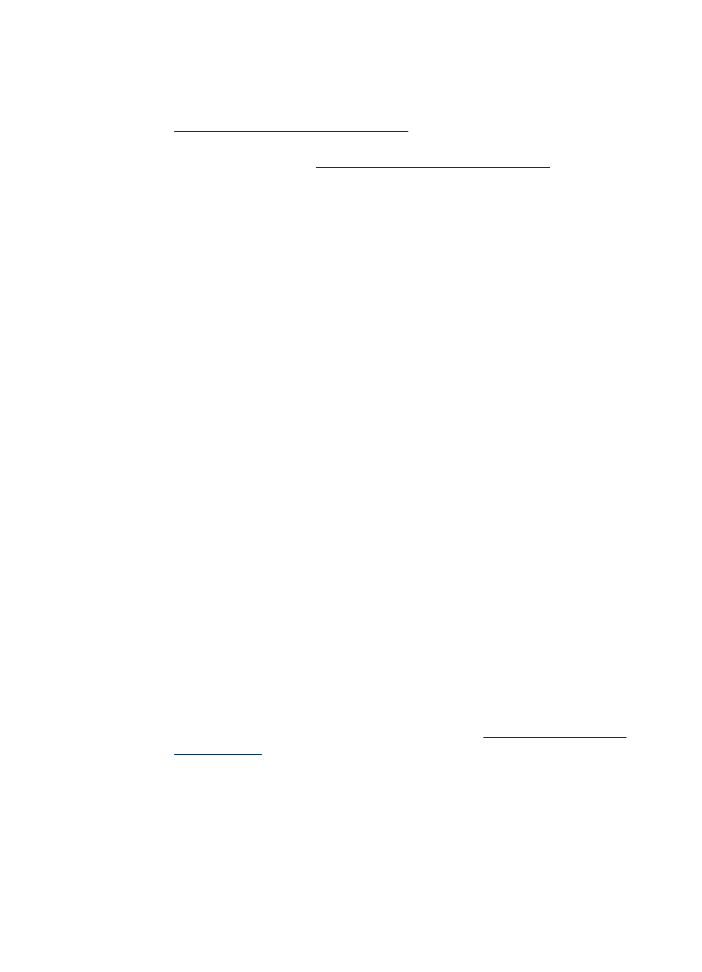
Fragment dokumentu nie został zeskanowany lub brakuje tekstu
•
Sprawdź oryginał
◦
Upewnij się, że oryginał jest poprawnie włożony. Więcej informacji zawiera
Ładowanie oryginału na szybę skanera
.
◦
Jeśli kopiujesz oryginał bez obramowania, połóż go na szybie a nie w ADF. Więcej
informacji znajdziesz w
Ładowanie oryginału na szybę skanera
.
◦
Kolorowe tła mogą być przyczyną zlewania się obrazów z planu pierwszego
z tłem. Spróbuj dobrać odpowiednie ustawienia przed skanowaniem oryginału
albo spróbuj wzmocnić obraz po zeskanowaniu oryginału.
•
Sprawdź ustawienia
◦
Upewnij się, że format materiałów wejściowych jest wystarczająco duży dla
skanowanego oryginału.
◦
Jeśli korzystasz z oprogramowania HP, domyślnym ustawieniem może być
automatyczne wykonywanie pewnego zadania, innego niż to, które chcesz
wykonać. Sposób zmiany właściwości znajdziesz w pomocy ekranowej
oprogramowania HP.
◦
Jeśli wybrana została opcja skanowania obrazu, oprogramowanie HP
automatycznie przytnie obraz. Jeśli jednak chcesz zeskanować całą stronę,
wykonaj następujące kroki:
System Windows: W programie Centrum obsługi HP kliknij Skanuj obraz, kliknij
Zaawansowane ustawienia obrazu, a następnie wybierz Skanuj z całej
szyby.
Mac OS X: W programie HP Scan kliknij Skanuj, wybierz profil skanowania
Obrazy, kliknij Ustawienia profilu, a następnie odznacz pole wyboru Przytnij.